그동안에 드론을 비행하기 위해서는 기체등록, 비행승인, 특별승인.
촬영 허가를 받으시려면 항공기 운항시스템, 민원 24, 이메일, 서면등 각각의 시스템으로
조금 번거로움이 발생. 이러한 부분의 과정들을 간소화한 드론 원스탑 사이트가 오픈되었습니다.
pc와 모바일을 통해 드론 원스탑을 이용, 전 과정들의 민원처리가 가능합니다.
드론 원스탑 홈페이지에서 드론 비행 승인 신청 하는 방법 알기.
먼저 , 드론 원스탑 홈페이지에 접속 - 회원가입을 진행 후 로그인을 해주시기 바랍니다.
(*원스탑과 드론 원스탑은 별개 사이트로 원스탑 아이디가 있으셔서 드론 원스탑에 다시 회원가입해야합니다.)
드론원스탑 민원서비스
공지사항 드론 원스탑 민원처리 시스템의 다양한 소식들을 만나보세요.
drone.onestop.go.kr
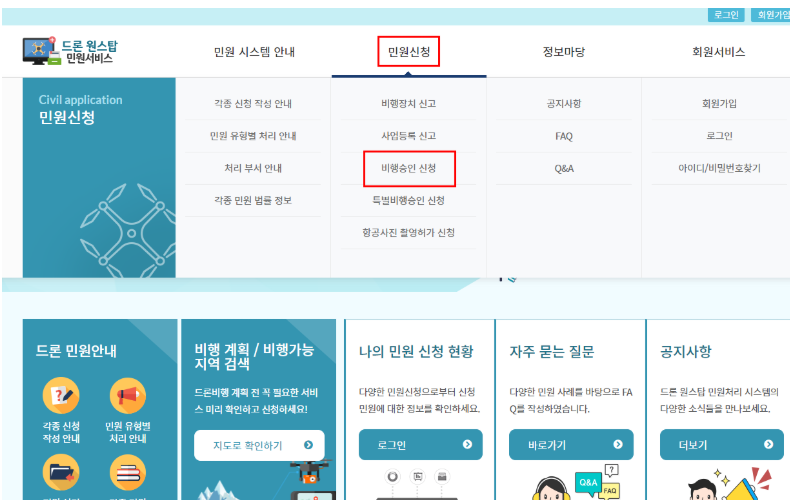
1. 회원가입 진행 - 로그인을 하셨으면 위의 이미지와 같이 민원신청을 클릭.
여러가지 항목들 中 비행승인 신청을 클릭해줍니다.
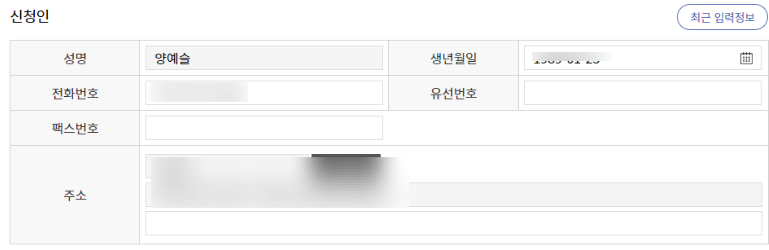
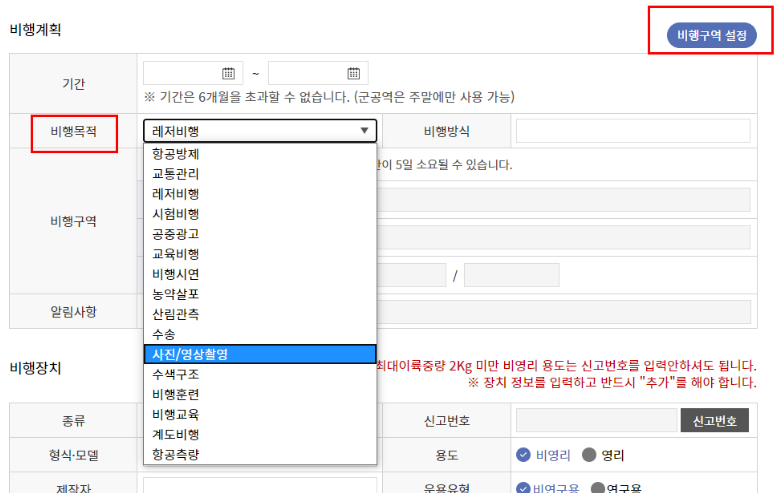
2. 위의 상황을 진행하면 신청인정보 , 비행기간 , 비행목적, 비행구역 비행장치에 대한정보등을
작성하도록 페이지가 열리게 되는데요 일단 신청인 생년월일, 주소, 전화번호등을 적은 후
비행계획 및 비행장치도 작성하도록 합니다. 비행 목적은 영상촬영을 진행할 예정이기에
사진 / 영상촬영을 클릭. 이 부분은 각자 비행 목적에 맞게 설정 해주시면 됩니다.
(*** 드론으로 항공촬영을 위해서는 항공사진 촬영 허가 또한 신청해줘야됩니다.)

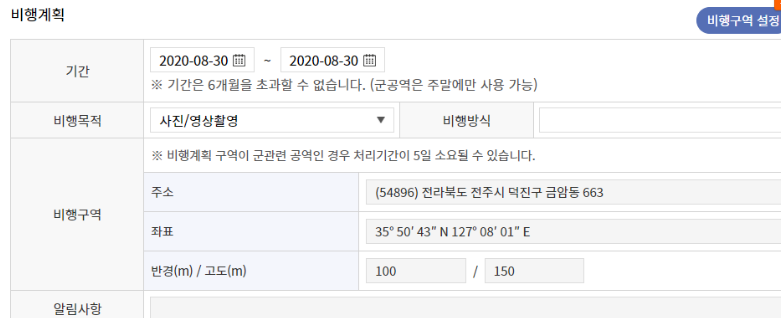
3. 비행 구역은 오른쪽 상단의 비행구역 설정을 클릭.
그럼 위의 이미지와 같이 지도의 모습이 나타나게 되며 이때 왼쪽 하단에 있는 주소검색을 클릭합니다.
비행할 장소의 주소를 검색 지정 한 후 추가 및 등록을 진행 하면
지도 모양이 그려진 화면은 닫히고 아래 비행계획 부분에 촬영할 구역에 대한 내용이 작성되어집니다.
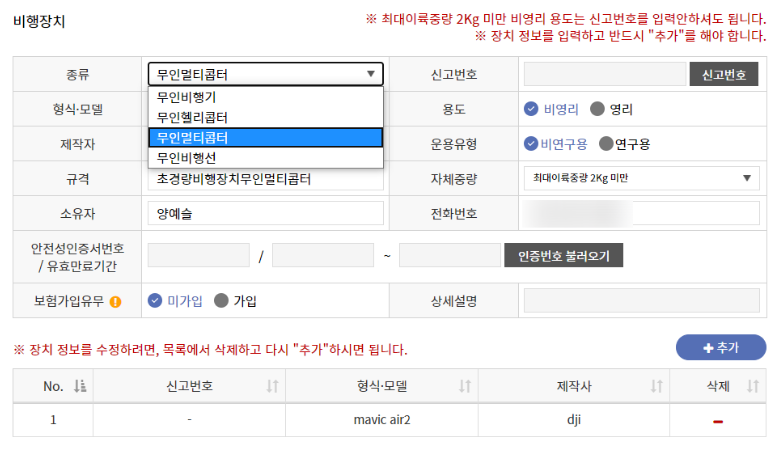

4. 비행장치는 드론을 비행할 예정이니 무인멀티콥터를 설정.
형식 모델 부분은 비행하려는 기체의 모델명 드론의 제조사 등을 작성해 줍니다.
구격 또한 비행하실 모델의 규격을 작성 한 후 추가를 눌러줍니다.
완료 하셨다면 이제 조종자의 정보를 입력해야됩니다.
자격번호 또는 비행경력을 작성, 저의 경우 초경량비행장치 무인멀티콥터 자격증 번호를 작성.
조종자 정보 까지 추가하면 조종자 리스트에 이름과 함께 추가 됩니다.
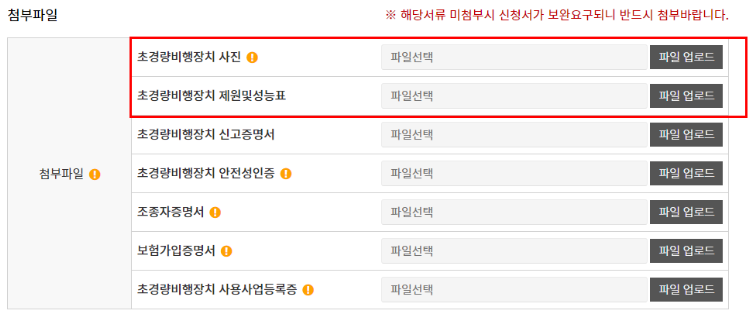
5. 드론 비행승인 신청하는방법 마지막 과정 첨부파일입니다.
비영리 비행일지라도 첨부파일을 업로드 해줘야 합니다.
드론 비행승인에 사용할 기체의 측면사진을 업로드 후 성능표 부분은 텍스트 파일로 작성 후 업로드.
기체의 제원을 모르시겠다 하는 분들은 드론 제조사 홈페이지에서 확인이 가능합니다.
( ** dji 기체라면 dji 홈페이지에 들어가면 정보를 확인할 수 있습니다. )
하단의 접수를 클릭하면 관할지방항공청장귀하로 비행승인 신청 접수가 완료됨을 알 수 있습니다.



